SSH-Tunnel (VPN) unter Android mit Ki4a – zu einem root-Server, Raspberry Pi verbinden
Passend zu meinem Beitrag, wie sich mit einem eigenen root-Server sehr einfach ein VPN über SSH aufbauen lässt, möchte ich die Geschichte um Android erweitern. Das funktioniert nämlich ebenfalls. Ich habe die VPN-Verbindung oder den SSH-Tunnel mit Ki4a getestet. Das Programm ist nicht hübsch und es fehlen ein paar Funktionen, die nett wären. Aber die Hauptsache ist – es funktioniert!
Ki4a wird als transparenter Socks Proxy beschrieben, der sämtliche Daten und allen Traffic darüber verschickt. Natürlich benötigst Du dafür einen SSH Server, der erreichbar ist. Auch ein Raspberry Pi im eigenen Heimnetzwerk funktioniert für den SSH-Tunnel, aber Du musst auf ihn zugreifen können. Also entweder hast Du eine feste IP-Adresse, ein dynamisches DNS im Einsatz oder Du kommst irgendwie anders an die momentane IP-Adresse Deines Heimnetzwerks. Dann musst der SSH-Port noch durchgesteckt werden – Stichwort Port Forwarding.
Ki4a einrichten
Zunächst einmal musst Du Ki4a auf Deinem Android-Gerät installieren. Du kannst die Software über Google Play beziehen. Das Projekt wird nebenbei bemerkt auf GitHub gehostet.
Voraussetzung für eine Installation ist mindestens Android 4.0. Das gilt sowohl für ARM als auch x86. Ki4a unterstützt sowohl einen Modus ohne root-Zugriff (VPN Mode) als auch die Methode via Iptables. Für letzteres ist allerdings root notwendig.
Für die Authentifizierung ist Passwort möglich, aber auch Private Key. Damit Du das Passwort nicht jedesmal eingeben musst, kannst Du es auf Wunsch speichern.
Genauerer Blick auf die Einstellungen
Sehen wir uns die Einstellungen mal etwas genauer an. Das ist eine längere Seite, bei der Du nur nach unten scrollen musst. Im Endeffekt hinterlegst Du den Server, auf den via SSH zugegriffen werden soll. Bei mir läuft OpenSSH und per Standard ist das Port 22. Ich stelle die Verbindung in diesem Fall hier ganz normal über Anwendername und Passwort her.
Weiter unten in den Einstellungen kannst Du festlegen, wie DNS gehandhabt werden soll. Per Standard leitet Ki4a die DNS-Anfragen an 8.8.8.8 weiter und das ist bekanntlich einer der Google-DNS-Server.
Wie Du im nachfolgenden Screenshot siehst, darfst Du den gesamten Traffic über den VPN weiterleiten.
Ich hatte es schon erwähnt, dass Ki4a auch iptables nutzen kann. Dafür sind allerdings root-Rechte auf dem Android-Gerät notwendig. Aus eigener Erfahrung kann ich sagen, dass auch der Modus ohne root hervorragend funktioniert.
Unter Connectivity Check Server darfst Du eine Adresse hinterlegen, über die eine Verbindung geprüft wird. Das ist wichtig, wenn Du Auto Reconnect für eine automatische Neuverbindung nutzen möchtest.
Verbindung aufbauen
Die App selbst besteht eigentlich nur aus einem großen Knopf. Der ist entweder rot, gelb oder grün. Rot bedeutet keine Verbindung, gelb ist er während dem Verbindungsaufbau und grün heißt verbunden. Sobald Du mit Deinem Server verbunden bist, zeigt Dein Android-Gerät einen kleinen Schlüssel. Wer mit VPN schon hantiert hat, kennt das. Der gesamte Bildschirm sieht so aus:
Mehrere Verbindungen
Was Ki4a fehlt ist eine Liste, mit der sich mehrere Verbindungen konfigurieren lassen. Wer also mehr als einen SSH-Tunnel nutzen möchte, muss das Programm eigentlich immer neu konfigurieren.
Für mich persönlich ist die Liste nicht zwingend erforderlich, auch wenn sie praktisch wäre. Dafür funktioniert das Programm und es ist ohne Schnörkel. Ich verwende Ki4a echt gerne und oft.
Schnäppchen!
Du suchst ein günstiges VPN? Dauerhaft günstige Angebote. Bei manchen Anbietern bekommst Du bis zu 83 % Rabatt plus 3 Monate kostenlos.
Auf der Schnäppchen-Seite findest Du auch Deals für Spiele, E-Books und so weiter.
Nette Pi-Konstellation
Suchst Du ein VPN für den Raspberry Pi? NordVPN* bietet einen Client, der mit Raspberry Pi OS (32-Bit / 64-Bit) und Ubuntu für Raspberry Pi (64-Bit) funktioniert.

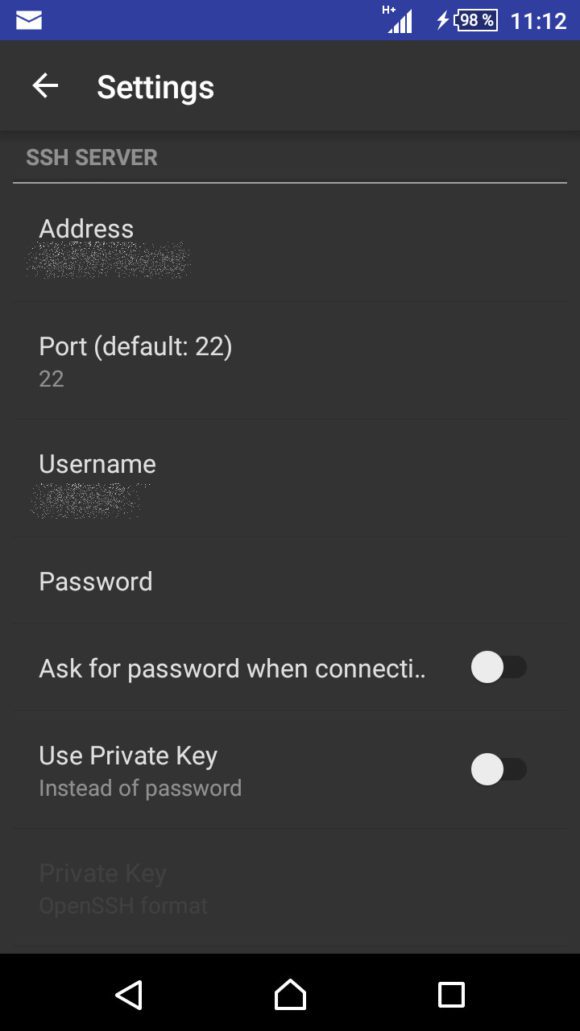
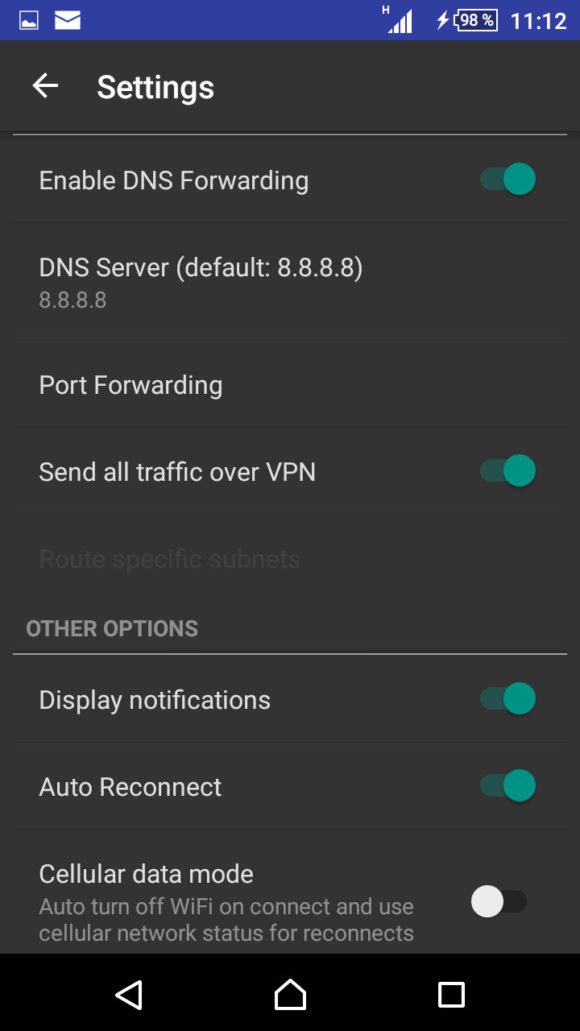
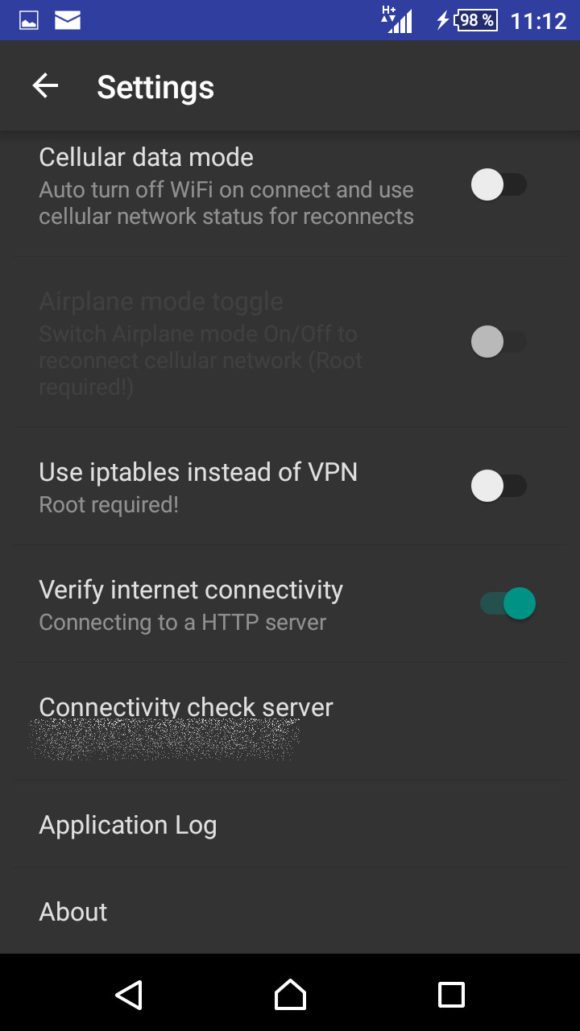
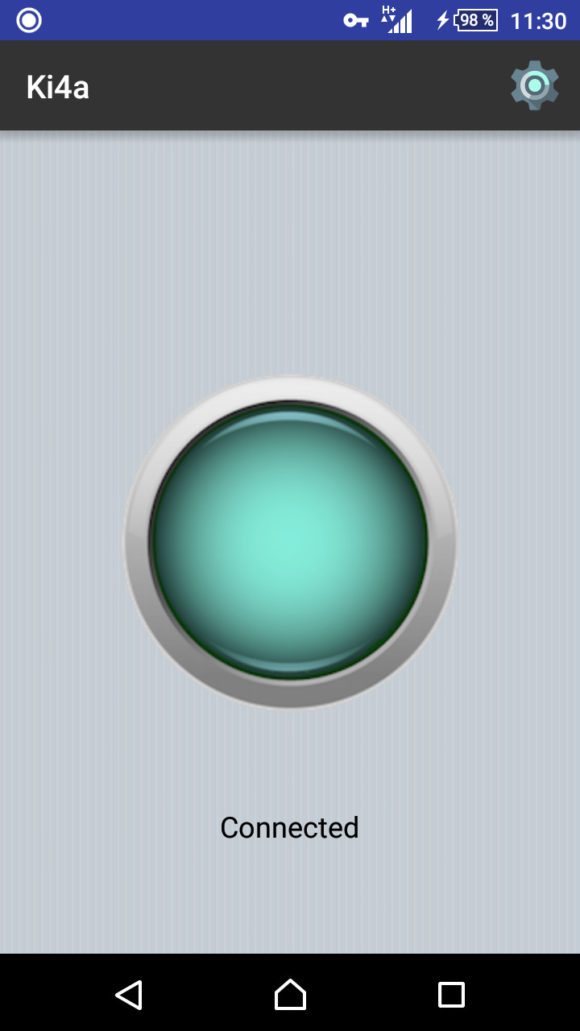
 Alle Kommentare als Feed abonnieren
Alle Kommentare als Feed abonnieren




















